Avete accidentalmente cancellato un importante file temporaneo?
Nessun problema. Wondershare Recoverit può recuperare i tuoi file persi in 3 passaggi. Il software di recupero dati definitivo e professionale è totalmente affidabile e sicuro al 100% .
Se sei un utente di computer, potresti aver sentito parlare dei file temporanei. Andiamo avanti e scopriamo di più su questi file temporanei, ad esempio come assegnare un nome ai file temporanei, percorsi comuni dei file temporanei, come eliminare i file temporanei strong> e se è sicuro eliminare i file temporanei o meno.
Cosa sono i file temporanei?
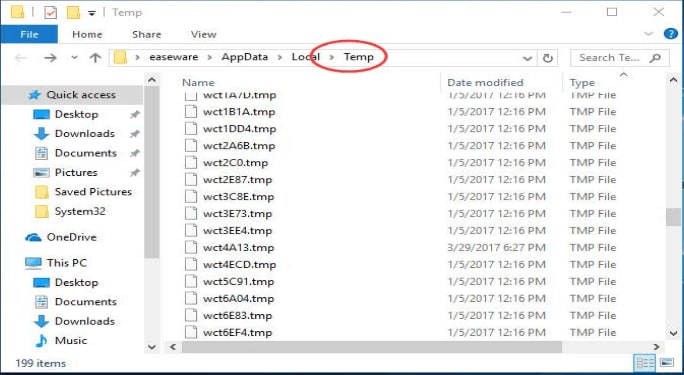
Un file temporaneo, noto anche come file temporaneo o file foo, è un tipo di file che viene creato per contenere informazioni o dati durante la creazione o la modifica del file. Una volta chiuso il programma, questo file temporaneo non è più necessario e quindi viene eliminato. Pertanto, possiamo dire che i file temporanei vengono utilizzati per spostare e archiviare dati, aiutare a recuperare eventuali dati persi, gestire più utenti e gestire vari tipi di impostazioni. Questi file temporanei vengono creati dal tuo sistema operativo durante l'esecuzione o il completamento di qualsiasi attività sul computer.
1. Utilizzo del file temporaneo
Un file che è stato creato dal programma stesso per uno scopo temporaneo è un file temporaneo. Ci sono vari motivi per creare un file temporaneo. Come suddividere grandi quantità di dati o informazioni per renderli gestibili, eseguire comunicazioni tra processi o avere un backup temporaneo di qualsiasi dato. Questi file temporanei sono facilmente riconoscibili grazie alle loro estensioni ".tmp". Ma ricorda, queste estensioni possono variare in base al programma o al sistema operativo che le ha create.
Alcuni buoni esempi relativi a scopi di backup includono le applicazioni di Microsoft Office. Come Microsoft Excel e Word, salva sempre un file temporaneo associato al documento attualmente aperto. Ciò è particolarmente utile nel caso in cui il computer si blocchi improvvisamente o subisca un'interruzione di corrente. Una volta ripristinato il computer, chiede all'utente se ignorare o caricare quel file.
Correlati: Recupera file temporanei di Excel
Questo file temporaneo viene aggiornato regolarmente. I file temporanei salvati da alcuni browser Internet sono chiamati file Internet temporanei. Questi file hanno memorizzato nella cache i dati sui siti che sono stati visitati di frequente. Di conseguenza, questi siti vengono caricati più velocemente quando li riapri.
Correlati: 3 modi per Come eliminare file temporanei Internet e cache
2. Caratteristiche dei file temporanei
- I file temporanei vengono creati da un sistema operativo o da un programma attualmente in esecuzione
- Questi file vengono eliminati una volta creato il file permanente
- I file temporanei vengono aggiornati regolarmente
- I file temporanei di solito hanno l'estensione ".tmp".
Dove vengono archiviati i file temporanei?
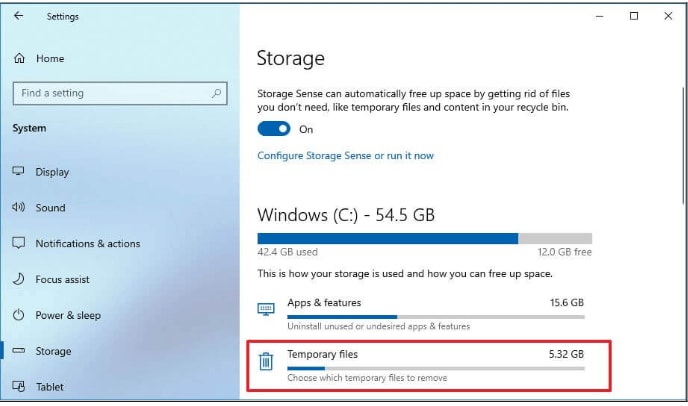
La posizione dei file temporanei varia in base al programma e al sistema operativo che li crea. Ad esempio, con Microsoft Windows, una directory temporanea si trova sempre in associazione. Se parliamo delle versioni precedenti di Windows, è stata utilizzata la directory C:\Windows\Temp. Mentre le nuove versioni di Windows hanno la cartella AppData in cui è archiviata la directory temporanea.
Su computer Mac, i file temporanei sono archiviati nella cartella Cache, accessibile tramite: Finder > Vai > Vai alla cartella > ~/Libreria/Cache/.
Diversi programmi non utilizzano la directory temporanea del sistema operativo. Invece, i loro file temporanei sono archiviati nella cartella Programmi.
Elimina i file temporanei su PC Windows
- Step 1: il passaggio iniziale consiste nell'aprire la finestra di dialogo Esegui, indipendentemente dalla versione di Windows in uso. Puoi anche usare i tasti di scelta rapida WIN+R per accedere al comando Esegui.
- In Windows 10, seleziona la casella di ricerca di Cortana che si trova sul lato destro del pulsante Start sulla barra delle applicazioni.
- Se hai Windows 8.1, tocca e tieni premuto il pulsante di avvio o fai clic con il pulsante destro del mouse sul pulsante di avvio. Quindi seleziona Esegui.
- Nella versione di Windows 8.0, apri la schermata App e tocca Esegui.
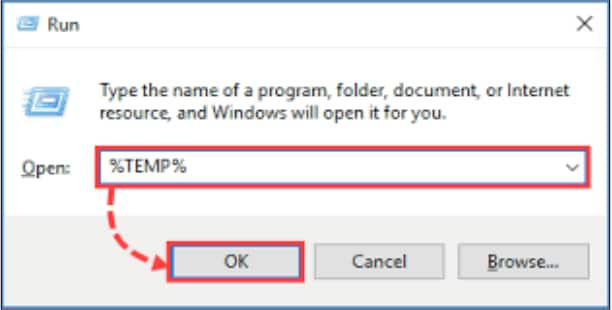
- Step 2: nella finestra di dialogo Esegui, inserisci "C:\Utenti\[nome utente]\AppData\Local\Temp. " comando. Questo comando è una variabile ambientale.
- Step 3: ora, seleziona le cartelle e i file nella cartella Temp che desideri eliminare. Se non desideri conservare alcun file, puoi selezionare tutto per l'eliminazione.
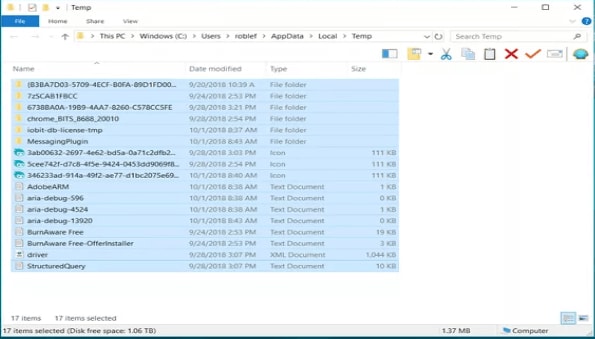
- Step 4: usa il tasto Elimina per eliminare tutti i file e le cartelle selezionati. A tale scopo puoi utilizzare il pulsante Elimina dal menu Home.
- Step 5: se ricevi un avviso che dice che un file o una cartella è attualmente in uso, puoi scegliere l'opzione Salta o chiudere i file attivi e fai clic su Riprova.
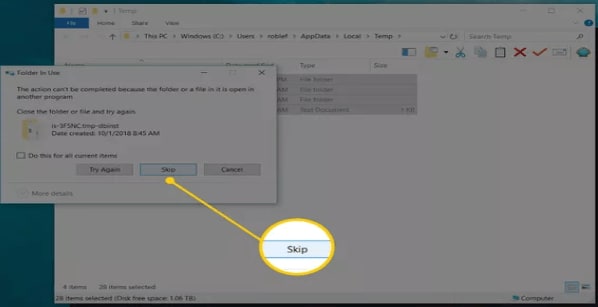
- Step 6: Ora attendi il completamento del processo di eliminazione. Una volta completato il processo, vedrai una cartella temporanea vuota.
- Step 7: i file temporanei vanno nel cestino. Puoi eliminarli definitivamente svuotando il Cestino.
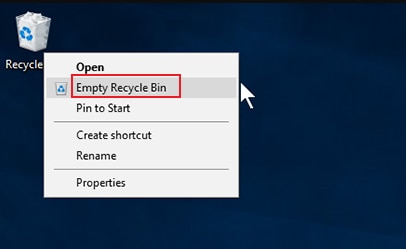
Conferma che desideri che i file vengano eliminati. I file temporanei verranno eliminati definitivamente dal tuo sistema in pochissimo tempo.
Ci sono altri 6 modi per cancella i file temporanei su Windows 7/10
Elimina i file temporanei su Mac OS
Puoi dedicare del tempo all'eliminazione manuale dei file temporanei sul tuo Mac o utilizzare un software come MacKeeper o CleanMyMac per eliminarli in modo più efficiente. Ecco la guida su come trovare ed eliminare manualmente i file temporanei su Mac:
- Step 1: chiudi tutte le applicazioni in uso. Puoi forzare l'uscita da tutto ciò che non è stato chiuso correttamente
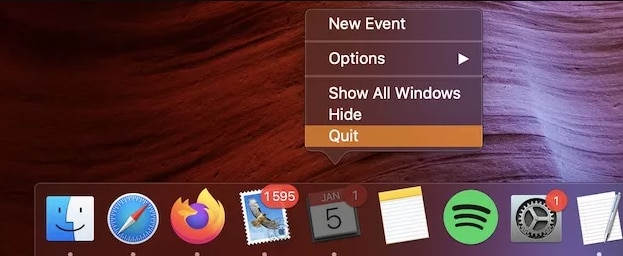
- Step 2: apri il Finder in macOS e nella barra dei menu fai clic su Vai > Vai alla cartella.
- Step 3: digita ~/Library/Caches/ nella cartella e fai clic su Vai. Quindi, verranno visualizzate tutte le cache e i file temporanei archiviati sul tuo Mac.
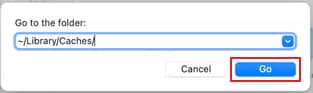
- Step 4: seleziona i file temporanei che desideri eliminare e trascinali nel Cestino del Mac. Facoltativamente, puoi fare clic con il pulsante destro del mouse sui file selezionati e scegliere Sposta nel cestino.
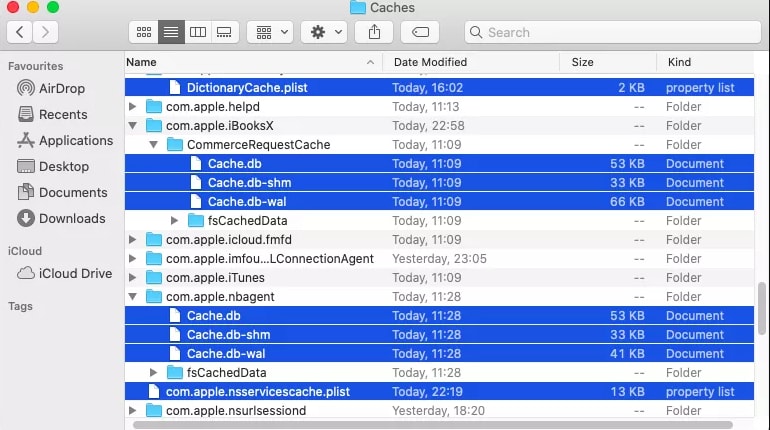
- Step 5: Infine, svuota il Cestino del Mac per eliminare i file temporanei dal tuo computer Mac
La pulizia inizia e si completa in pochi minuti e ottieni spazio libero sul tuo Mac in pochissimo tempo.
È sicuro eliminare i file temporanei?
Sì. È sicuro eliminare i file temporanei. Questi file vengono creati per memorizzare temporaneamente dati e informazioni. Non si basano su alcuna informazione in essi memorizzata. Tuttavia, se il programma è ancora in esecuzione o è in fase di creazione o modifica, l'eliminazione del file temporaneo potrebbe causare errori. Per evitare questo tipo di errore, la maggior parte dei programmi blocca e protegge i propri file temporanei, impedendo che i file temporanei vengano eliminati.
Normalmente, quando un sistema operativo o un programma crea un file temporaneo, viene automaticamente eliminato una volta chiuso il programma che utilizza quel file temporaneo. Tuttavia, se il programma è stato chiuso e il file temporaneo esiste ancora, puoi eliminare questi file in sicurezza utilizzando la procedura sopra menzionata.
Inoltre, se hai eliminato il file temporaneo e sembri averne bisogno di nuovo, apri il programma e il file temporaneo verrà ricreato.
Come recuperare i file temporanei eliminati
Sarebbe frustrante eliminare per errore un file temporaneo. È molto facile recuperarlo se non lo hai cancellato dal cestino o dalla spazzatura. E se hai già svuotato il cestino? Non preoccuparti, puoi comunque recuperare file temporanei eliminati in modo permanente utilizzando software di recupero dati come Wondershare Recoverit</a >.
Recoverit Data Recovery è uno strumento di ripristino professionale per sistemi Windows e Mac, premiato come Leader del software di recupero dati da G2 nel 2022. Supporta il ripristino di oltre 1000 tipi di file e offre oltre 500 scenari di perdita di dati nella vita reale con tecnologia brevettata. Scaricalo e installalo, quindi puoi ripristinare rapidamente i tuoi file temporanei in 3 semplici passaggi.

Wondershare Recoverit - Esperto nel recupero di file cancellati con tecnologia brevettata
5.481.435 persone l'hanno scaricato.
Recupera file di documenti, foto, video, musica, e-mail persi o cancellati da qualsiasi dispositivo di archiviazione in modo efficace, sicuro e completo.
Ripristina i file da tutti i tipi di supporti di archiviazione come cestino svuotato, unità USB, schede SD, SSD, HDD, floppy disk, pen drive, ecc.
Supporta il recupero dei dati per eliminazione improvvisa, formattazione, danneggiamento del disco rigido, attacco di virus e arresto anomalo del sistema in diverse situazioni.
Anteprima i file prima di recuperarli. Non è richiesto alcun pagamento se i file non sono recuperabili.
Versione gratuita da provare e versione a pagamento per divertirti di più.
Step 1Seleziona la posizione del file
Avvia Recoverit sul tuo computer. Seleziona la posizione in cui hai eliminato i file nella scheda Dischi rigidi e posizioni.

Step 2Scansiona la posizione
Recoverit avvierà automaticamente una scansione completa. Devi solo attendere secondi o minuti a seconda della dimensione totale del file. Nel frattempo, puoi vedere i risultati della scansione in tempo reale sull'interfaccia, grazie alla quale puoi controllare il risultato in qualsiasi momento. I diversi modi per filtrare, selezionare e individuare i file ti aiutano a trovare facilmente i file desiderati.

Step 3Anteprima e recupero
Dopo aver esaminato i file e aver confermato che sono ciò che desideri, ora puoi recuperarli tutti premendo il pulsante Recupera.

Per Windows 7 o versioni successive
Per macOS 10.10 o versioni successive
Conclusione
Un file temporaneo, un file temporaneo o un file foo è quello creato dal sistema operativo o dal programma mentre il programma è in esecuzione o viene creato o modificato. Questi file temporanei vengono solitamente eliminati una volta terminato il programma. Tuttavia, se il file temporaneo non viene eliminato automaticamente, puoi eliminarlo per liberare spazio sul dispositivo. L'eliminazione dei file temporanei è completamente sicura e può essere eseguita facilmente sia su Windows che su Mac OS. Inoltre, i nomi dei file temporanei dipendono dal sistema operativo o da un programma che li crea. Tuttavia, ".tmp" viene solitamente utilizzato come estensione per i file temporanei.
Le persone chiedono anche
Se il tuo dispositivo ha molti file temporanei, cosa accadrà?
Nel caso in cui il tuo dispositivo abbia molti file temporanei memorizzati, tu esaurirà lo spazio e il tuo computer elaborerà e funzionerà a bassa velocità. La soluzione a questo problema è eliminare i file temporanei e cancellare il tuo backlog.
Qual è l'importanza dei file temporanei?
I file temporanei vengono creati per memorizzare temporaneamente dati e informazioni. Eppure non si basano su queste informazioni. Questi file continuano ad aggiornarsi e vengono salvati costantemente. Quindi, nel caso in cui il tuo sistema si arresti in modo anomalo o subisca un'interruzione di corrente, non perdi tutti i tuoi dati poiché venivano aggiornati e salvati continuamente. Molti programmi bloccano questi file temporanei e non consentono la loro eliminazione.
 100% sicuro e download gratuito
100% sicuro e download gratuito


